Направите више слика система на једном спољном диску у Виндовс-у
Препоручује се да повремено креирате системску слику(create a System Image) свог рачунара као део плана резервне копије. Ако имате постојећу слику система за рачунар и покушате да креирате нову за исти рачунар, нова слика система ће заменити постојећу. У овом посту ћемо вам показати како да креирате и задржите више верзија имиџа система на истом спољном диску и избегнете велики број честих тачака враћања на рачунар .
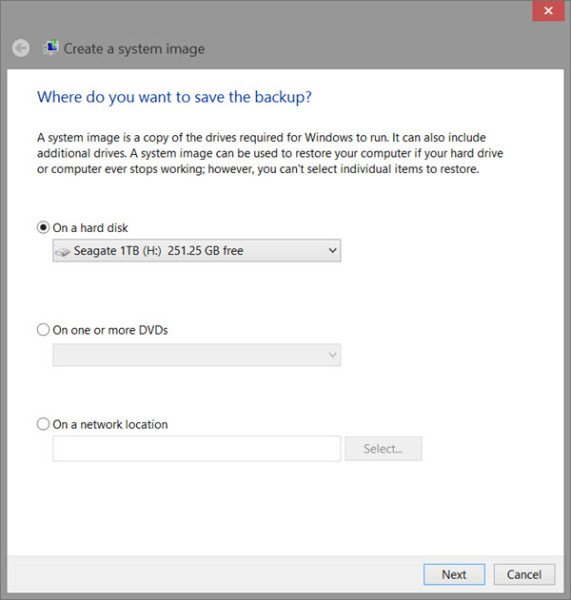
Направите(Create) више слика система(System Images) на једном спољном диску
Имајте на уму да у слику система можете укључити само диск јединице форматиране НТФС(NTFS) системом датотека. Такође, не можете да вратите 64-битну слику система на 32-битни систем и не можете да вратите 64-битну слику система помоћу 32-битног Windows 11/10 инсталационог DVD/USB -а или диска за поправку система(System Repair Disc) , и обрнуто. Слика система која је креирана на рачунару користећи УЕФИ(UEFI) може се вратити само на рачунар који користи УЕФИ(UEFI) и не може се вратити на рачунар помоћу застарелог БИОС-а(BIOS) .
Да бисте креирали више системских слика на једном спољном диску, урадите следеће:
- Укључите свој Виндовс рачунар.
- Укључите екстерни УСБ диск.
- Притисните тастер Виндовс + Е да бисте отворили (Windows)Филе Екплорер(File Explorer) .
- Идите на локацију резервне копије где сте сачували слику система коју желите да задржите пре него што креирате нову слику система.
Слике система се чувају у формату испод:
drive letter:\WindowsImageBackup\computer name\Backup YYYY-MM-DD HHMMSS
- Кликните десним тастером миша на фасциклу ВиндовсИмагеБацкуп(WindowsImageBackup) и кликните на Преименуј(Rename) .
- Преименујте га у нешто попут ВиндовсИмагеБацкуп-Цопи-1(WindowsImageBackup-Copy-1) и притисните Ентер.
- Кликните на Да ако то затражи УАЦ.
Сада имате другу верзију системске слике коју можете оставити на овој локацији да бисте могли да задржите више верзија – једноставно промените 1 у 2, 3, 4 и тако даље за сваку нову слику система коју направите копију.
У било ком тренутку, када желите да вратите слику система у преименовану фасциклу ВиндовсИмагеБацкуп-Цопи-1(WindowsImageBackup-Copy-1) у будућности, тада морате прво преименовати тренутну фасциклу ВиндовсИмагеБацкуп(WindowsImageBackup) , а затим поново преименовати фасциклу ВиндовсИмагеБацкуп-Цопи-1(WindowsImageBackup-Copy-1) у ВиндовсИмагеБацкуп(WindowsImageBackup) да бисте бити у стању да га врати. Фасцикла ВиндовсИмагеБацкуп(WindowsImageBackup) мора бити у основном директоријуму диск јединице, а не у другој фасцикли.
Прочитајте(Read) :
- Како направити Гхост УЕФИ на Виндовс-у(How to create Ghost UEFI on Windows)
- Виндовс не може да пронађе слику система на овом рачунару .
Надам(Hope) се да ће вам овај пост бити довољно користан!
Related posts
Направите потпуну резервну копију вашег Виндовс 10 (слика система)
ОТТ водич за прављење резервних копија, слике система и опоравак у оперативном систему Виндовс 10
Грешка 0к80070013 за поправку враћања система, прављења резервних копија или ажурирања система Виндовс
Направите једноставне резервне копије е-поште уз КЛС Маил Бацкуп за Виндовс ПЦ
Како креирати или вратити слику система у Виндовс 11/10
10 најбољих професионалних софтвера за прављење резервних копија и опоравак података за Виндовс 10
Најбољи бесплатни софтвер за прављење резервних копија игара за Виндовс рачунар
Како аутоматски направити резервну копију датотека и фасцикли на Виндовс 10 рачунару
Виндовс резервна копија – како функционише и како направити слику система
Како направити резервну копију и вратити фасцикле за брзи приступ у оперативном систему Виндовс 11/10
Грешка 0к81000036, Виндовс није могао да пронађе резервне уређаје
Виндовс резервна копија - Како да вратите своје датотеке и фасцикле
Како клонирати чврсти диск на Виндовс 11/10
Грешка Виндовс резервне копије 0к800700Е1, операција није завршена
Како направити резервну копију или вратити подразумеване планове напајања у оперативном систему Виндовс 11/10
Бацар је алатка командне линије за прављење резервних копија и синхронизација за Виндовс
Како да подесите аутоматски систем резервних копија за Виндовс
Регбак вам омогућава да лако направите резервну копију и вратите Виндовс Регистри
Ипериус Бацкуп је бесплатан софтвер за прављење резервних копија за Виндовс Сервер
Како направити резервну копију Гмаил-а на чврстом диску у оперативном систему Виндовс 11/10
